前言:如何建立一個專案到app Gradle基本參數說明
開啟Android Stuido ,如下圖選擇“Start a new Android Studio Project”
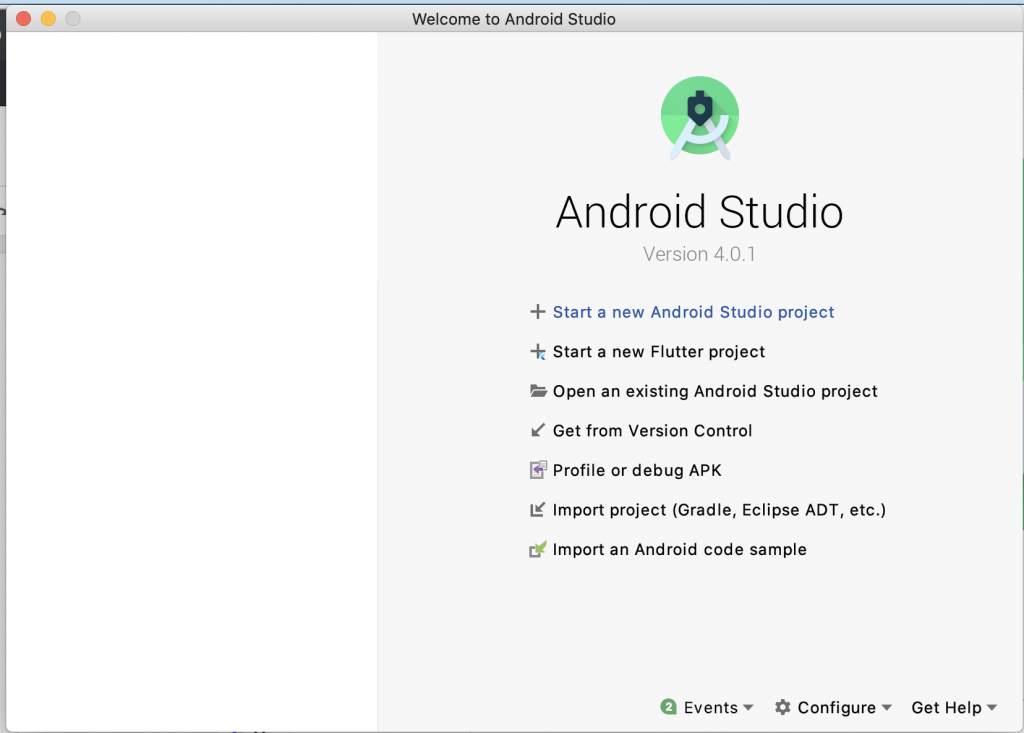
選擇Empty Activity
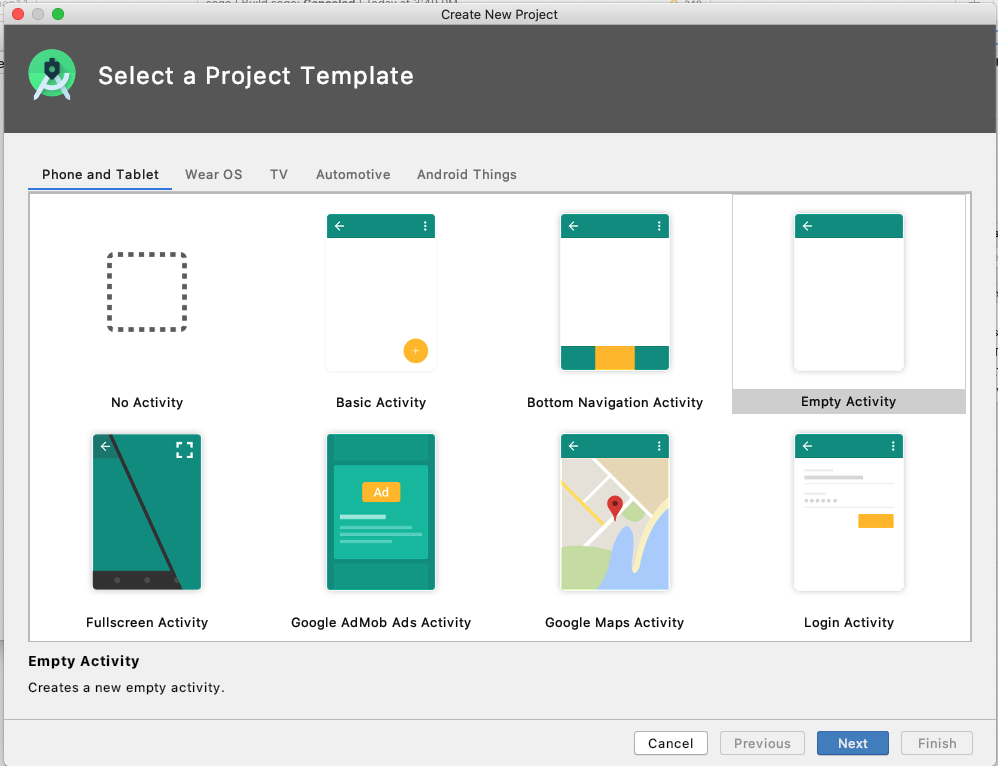
設定選擇如圖,點選Finish及建立完成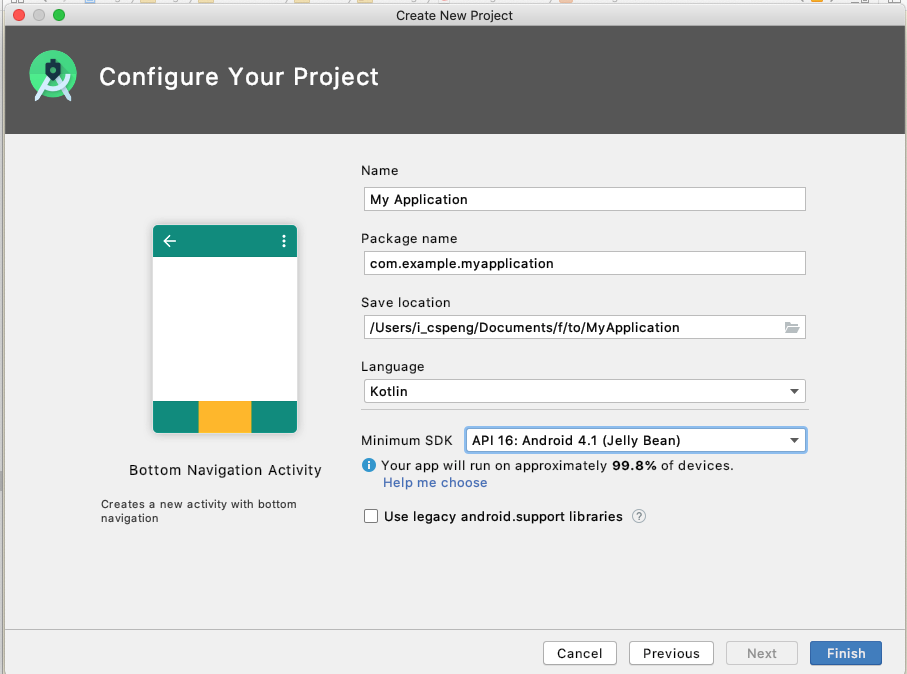
compileSdkVersion=> Android SDK 版本編譯你的應用程式,建議用最新的SDK進行編譯,因為在編譯時就可以檢查是否有用到棄用的API
targetSdkVersion => Android提供向前相容主要依據 ,目前API 等級最低為 28,2020 年 11 月 2 API 底級 29 才符合 Google Play 上架條件
minSdkVersion=> minSdkVersion 應用程式運行最低版本, Google Play商店判斷用戶設備是否可以安裝此應用的指標之一
applicationId=>應用程式的唯一示別(unique application ID) ,如:com.example.myapp, 此ID 為Google Play商店識別應用程式。 如果您要上傳應用程式的新版本,則應用程序ID(以及用於簽名的證書)必須與原始APK相同-如果更改應用程序ID,Google Play商店會將APK視為完全不同的APK 應用程式。 因此,一旦發布應用程式,就永遠不要更改應用程式ID。
versionCode =>顯示給使用者看的版本號
versionName=>為數字型態,Android 系統會透過 versionCode 的大小來判斷版本新舊,且Google Play 商店也是透過 versionCode 來判斷新上傳的 apk 是不是新版
dependencies=>目前所知專案依賴的函式庫,詳細可以看Add build dependencies
點選bulid.gradle(Module:app)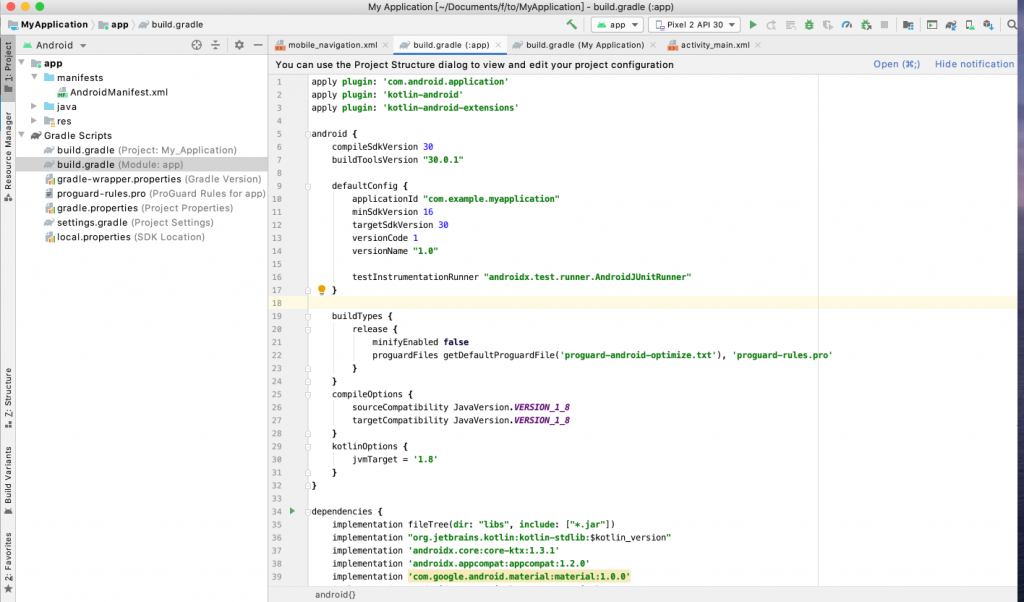
建議的設定版本號如下圖: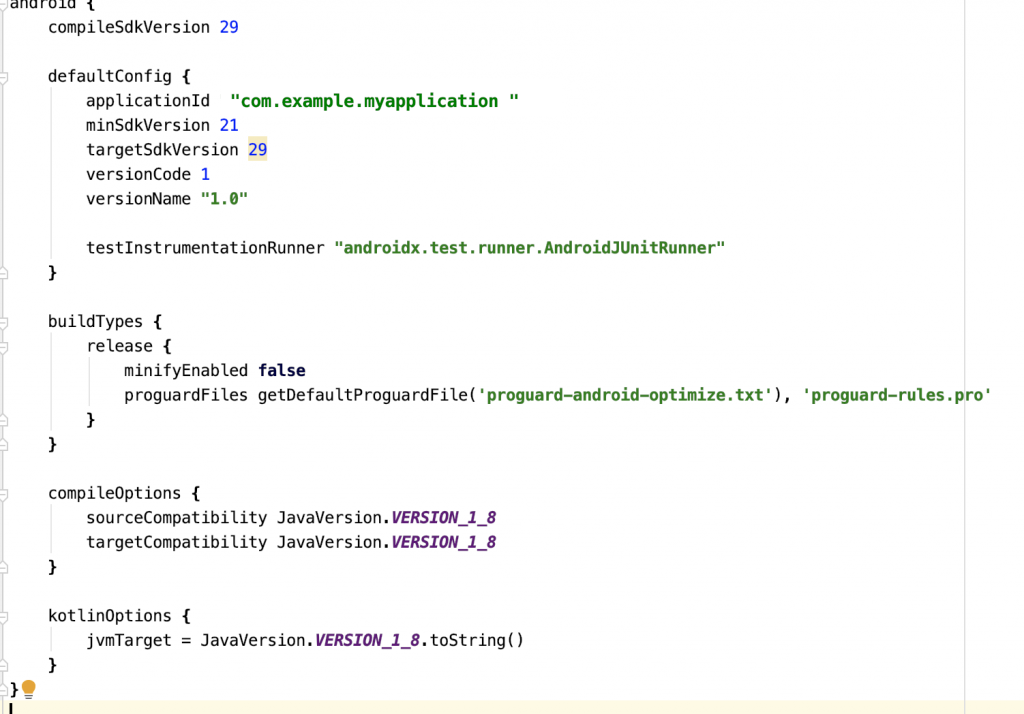
reference: https://developer.android.com/guide/topics/manifest/uses-sdk-element
reference:https://developer.android.com/distribute/best-practices/develop/target-sdk
reference:https://developer.android.com/studio/build/dependencies
